cad高版本转低版本教程
发布时间:2021年08月10日 14:12
很多用过cad软件的小伙伴们几乎都有过这样的经历:当你使用了比较高的cad版本制图,需要用比较低的cad版本打开的时候会提示你版本不兼容。这个时候就需要你将高版本的文件转换为低版本的文件,那么该如何操作才能实现cad高版本转低版本呢?接下来就和小编一起一探究竟。
1,我们首先来看第一种方法:在自己电脑上打开想要转化为低版本的CAD文件,在页面上点击菜单上的文件。
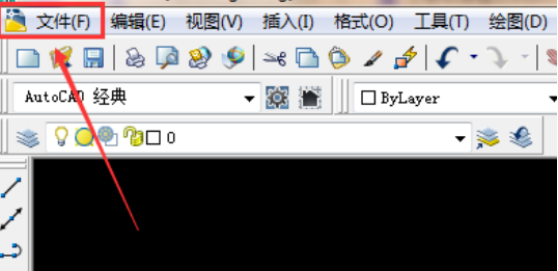
2,在文件的菜单下,点击另存为。
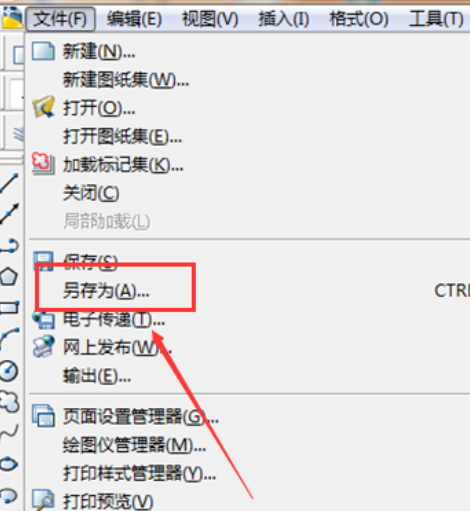
3,在弹窗的最下面的保存类型里选择比你现在版本更低的版本,然后点击保存就可以将你的文件转化为低版本的了。
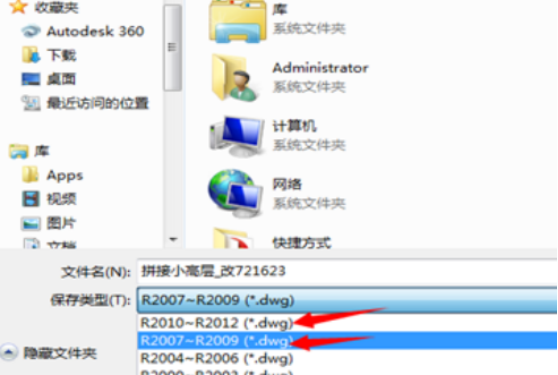
4,我们再来看第二种方法:使用CAD迷你看图软件。这款软件能非常方便的查看所有版本绘制出的图纸。首先在浏览器中搜索迷你CAD看图。
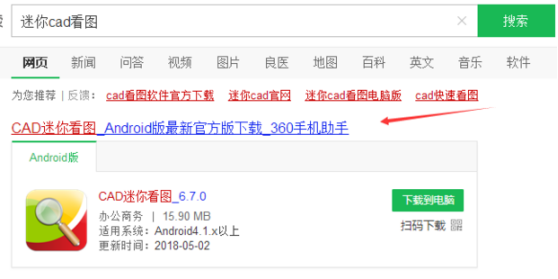
5,点击打开之后,选择一键安装。
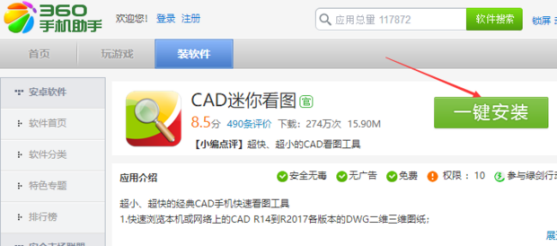
6,安装完成后,打开软件。点击右上角的人像,选择菜单中的打开。
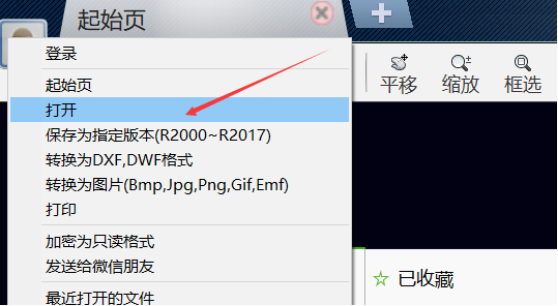
7,找到自己想要转化为的低版本的文件图纸,鼠标左键选中,直接点击页面右下方的打开。这样就可以直接查看图纸了。
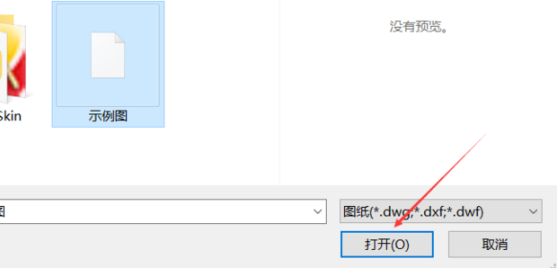
以上就是小编整理的两种cad高版本转低版本方法,你都可以试一试,然后选择一个你认为最方便的。cad高版本转低版本这个操作在工作中还是挺常见的,尤其是经常需要交接工作的人来说,更需要掌握这个技能。当然啦,学习新的知识除了要多看教程,还要多加练习,将这个技巧深深印在脑子里。
本篇文章使用以下硬件型号:联想小新Air15;系统版本:win10;软件版本:auto cad 2017。


